Amazonas Dispositivos inteligentes Echo Show são monitores inteligentes populares por um motivo: eles oferecem opções acessíveis de uso Comandos Alexa pela casa enquanto assiste a uma tela sensível ao toque para obter informações visuais ou seleções mais dedicadas. É uma ótima combinação – mas nem todo mundo tem um Echo Show ou acesso ao seu Show o tempo todo.
Conteúdo
- Etapa 1: certifique-se de ter o modelo certo
- Passo 2: Baixe Alexa em seu PC
- Etapa 3: inicie Alexa e inscreva-se
- Etapa 4: definir as configurações do Alexa
- Etapa 5: abra o modo Show e comece
É aí que entra o novo modo Show do Alexa. Este modo, disponível para PCs com Windows, permite aos usuários transformar sua tela em uma versão da tela do Echo Show, com todos os comandos, informações visuais e opções de vídeo disponíveis. Parece interessante? Veja como habilitá-lo!
Vídeos recomendados
Etapa 1: certifique-se de ter o modelo certo

Atualmente, a opção Windows Show Mode para Alexa só apareceu em alguns dispositivos. Foi visualizado pela primeira vez no Lenovo Yoga Slim 9i e confinado a modelos selecionados do Lenovo Yoga, Lenovo IdeaPad e Lenovo ThinkPad
notebooks. Se você tiver uma versão mais recente de um desses laptops, há uma boa chance de que ela seja compatível. A única grande exceção, por enquanto, são os Fire Tablets da Amazon, que também suportam o Show Mode graças aos seus recursos nativos do Alexa.Relacionado
- Como ativar a proteção contra ransomware do Windows 10
- Como conectar um controlador PS3 a um PC
- Como desligar notificações no Windows 10
Se você não possui um PC Lenovo, não se preocupe: a Amazon informou que lançará o modo show para todos os PCs com Windows 10 ao longo do ano, embora isso ainda não tenha acontecido. Avisaremos quais modelos são compatíveis à medida que o lançamento continuar.
Passo 2: Baixe Alexa em seu PC

Se você ainda não baixou o Alexa, vamos começar aqui. Abra a Windows Store (se você não sabe onde fica, basta pesquisar “Windows store” na barra de pesquisa) e usar a pesquisa da Store para procurar “
Se você já baixou o aplicativo Alexa antes, é importante abri-lo e certificar-se de que o aplicativo esteja totalmente atualizado.
Etapa 3: inicie Alexa e inscreva-se
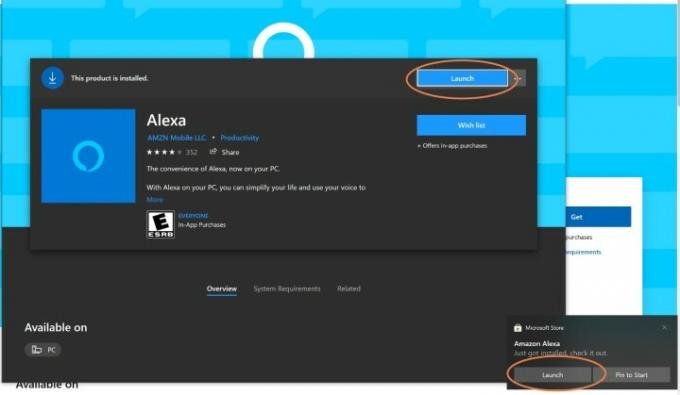
Após o download do Alexa, uma nova opção aparecerá para Lançar. Escolher Lançar e o aplicativo será aberto.
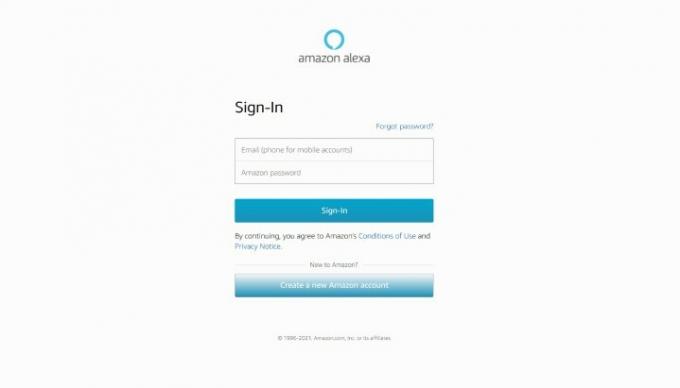
O aplicativo primeiro solicitará que você faça login com sua conta Amazon para ativar Alexa. Insira seu nome de usuário e senha para concluir esta etapa. Se você não tiver uma conta Amazon, terá que criar uma para o Show Mode – e qualquer outra coisa relacionada ao Alexa – funcionar.
Quando seu login na Amazon for processado, você verá uma nova solicitação para aceitar os termos e condições. Faça isso e prossiga para configurar o Alexa.
Etapa 4: definir as configurações do Alexa
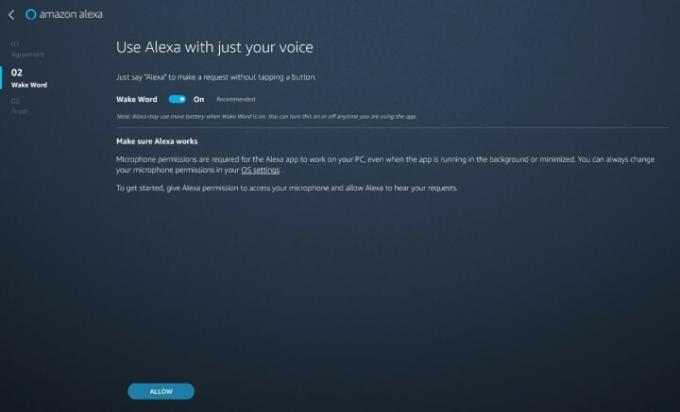
Agora você terá um passo a passo para configurar o básico do Alexa. Primeiro, o aplicativo perguntará se você deseja ativar o Wake Word para
O aplicativo também perguntará se você deseja que o Alexa seja iniciado automaticamente quando você fizer login e se deseja fixar o aplicativo na barra de tarefas para facilitar a referência. A menos que você esteja planejando usar
Quando o aplicativo terminar, ele solicitará permissão para fazer conexões com dispositivos externos e recursos semelhantes. Isso é necessário para muitas atividades do Echo Show, por isso é importante conceder permissão aqui.
Etapa 5: abra o modo Show e comece

Alexa agora deve estar pronta para começar. Com o Wake Word ativado, você pode simplesmente dizer: “
A tela do seu PC agora assumirá uma aparência semelhante a um show com um hub central. Mesmo passivamente, este hub pode ser útil, pois muitas vezes traz à tona seus próximos eventos ou mostra os cronômetros atuais, etc. No entanto, você também pode fornecer uma ampla variedade de comandos. Tente assistir a reportagens ou procurar um vídeo de culinária. Pergunte sobre o clima ou ouça música (você pode personalizar o Alexa para saber sua fonte de música principal preferida). Abra videochamadas com qualquer um de seus amigos que tenham um Echo Show ou peça para ver sua lista de compras atual.

Além disso, lembre-se de que o Show Mode se estende à compatibilidade do Alexa com dispositivos inteligentes. Se você tiver um compatível Campainha de vídeo, por exemplo, o Modo Show pode enviar alertas quando a campainha é usada ou os sensores de movimento disparam, e você pode visualizar uma transmissão ao vivo da câmera de segurança diretamente no seu PC. Se você tem Echo Shows físicos – ou seus amigos têm – você também pode dar comandos para Fazer um Anúncio (que transmitirá uma mensagem para todos os dispositivos Echo da casa) ou visitar alguém (iniciar um streaming de vídeo com um contato específico ou ver através de um Echo Show em seu lar).
Por fim, não esqueça que esse recurso pode funcionar bem com opções como Alexa Guard, que envia alertas se um Echo ouvir algo suspeito em sua casa. Se o seu modo Show receber esse alerta enquanto estiver inativo, por exemplo, você poderá tocar imediatamente em um vídeo do Echo Show transmita em sua casa para ver o que está acontecendo – algo que é ainda mais útil se você tiver o Echo Show giratório 10.
Recomendações dos Editores
- Como verificar as especificações do seu PC no Windows 10
- Alexa Show Mode transforma seu laptop Lenovo em um Echo Show viva-voz
- Como desativar o Modo restrito no YouTube
- Como configurar a conversão de fala em texto no Windows 10
- Como ativar o modo escuro no Windows 10
Atualize seu estilo de vidaDigital Trends ajuda os leitores a manter o controle sobre o mundo acelerado da tecnologia com as últimas notícias, análises divertidas de produtos, editoriais criteriosos e prévias únicas.




